Python中的Selenium异常处理
在进行爬虫爬取淘宝商品信息时候,利用selenium来模拟浏览器进行爬取时遇到了这个问题:
selenium.common.exception.WebDriverException:Message:'chromedriver' executable needs to be in Path
详细如下图所示:

这一错误是因为没有配置好chromedriver,怎么配置呢?(我用的是chrome)
- 1.打开chrome 输入 “chrome://version/”来查看chrome版本 如图我的是63
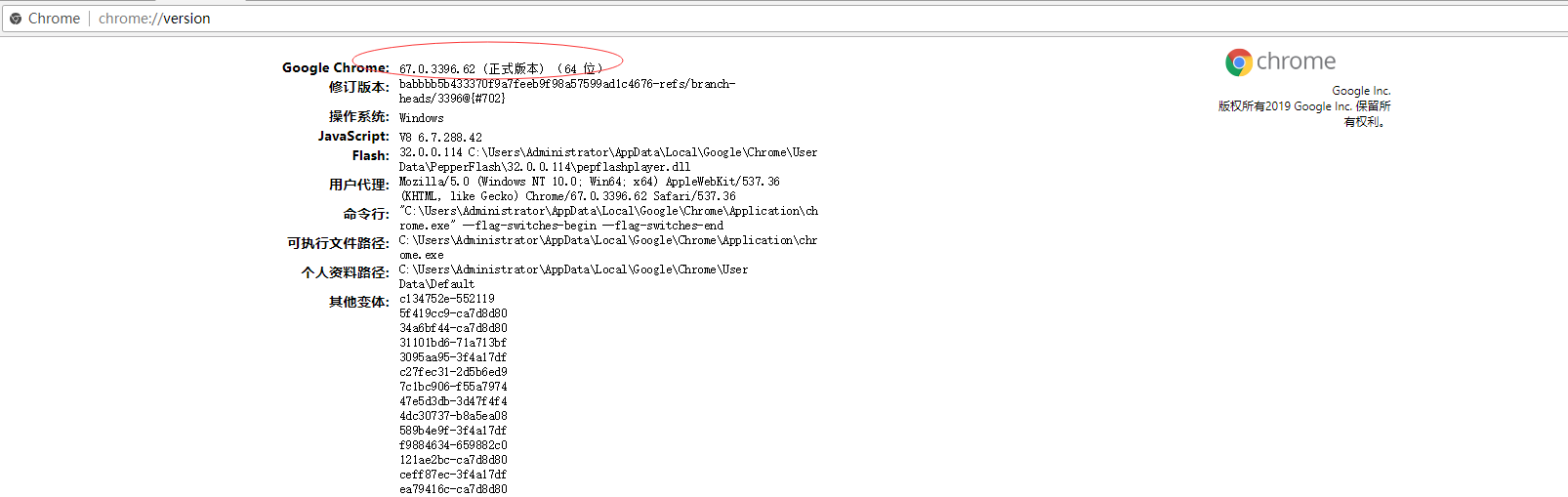
- 2.访问此网站 http://chromedriver.storage.googleapis.com/index.html 然后选择合适版本的driver
比如

点击notes.txt就可查看其对应的版本号,如下:
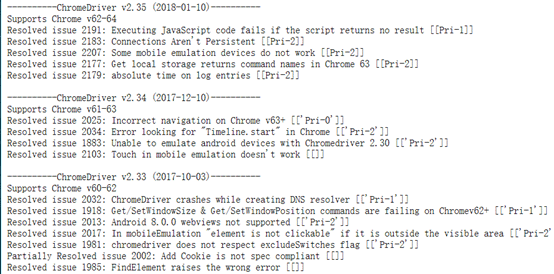
如果符合就可以下载了,下载到自己指定位置然后就可以进行配置了
- 3. 配置如下:

(具体路径根据自己下载保存的位置而定)
- 4.这时候运行基本就可以成功了!
不过很不幸,我第一次瞎下的driver版本不对,所以就GG了抛出了如下错误 ConnectionResetError:主机强迫关闭了一个现有连接

于是乎重新下了一个匹配的driver版本然后ok了
到此这篇关于Python解决selenium异常的文章就介绍到这了。希望对大家的学习有所帮助,也希望大家多多支持我们。
相关推荐
-
Python Selenium异常处理的实例分析
1.说明 在使用selenium时,不可避免的会遇到一些异常情况,比如超时.没有找到节点的错误等等.一旦出现这样的错误,程序就不能再运行了.这里我们可以使用tryexcept语句来捕捉异常. 2.实例 from selenium import webdriver from selenium.common.exceptions import TimeoutException, NoSuchElementException browser = webdriver.Chrome() try: brow
-
教你利用Selenium+python自动化来解决pip使用异常
一.pip异常 有一小部分童鞋在打开cmd输入pip后出现下面情况:Did not provide a command Did not provide a command?这是什么鬼? 正常情况应该是酱紫 二.解决办法 1.pip是一个.exe的可执行文件,在cmd输入pip.exe就可以解决了 2.所以在后面的安装指令中都需要带上后缀,那么问题来了,为什么会出现这种情况,如何彻底解决? 三.配置环境变量 1.主要原因是环境变量的PATHEXT里面缺少.EXE的文件名 2.在PATHEXT下编辑
-
Python 中的Selenium异常处理实例代码
自动化测试执行过程中,难免会有错误/异常出现,比如测试脚本没有发现对应元素,则会立刻抛出NoSuchElementException异常.这时不要怕,肯定是测试脚本或者测试环境哪里出错了!那如何处理才是关键?因为一般只是局部有问题,为了让脚本继续执行,so我们可以用try...except...raise捕获异常.该捕获异常后可以打印出相应的异常原因,这样以便于分析异常原因. 下面将举例说明,当异常抛出后将信息打印在控制台,同时截取当前浏览器窗口,作为后续bug的依据给相应开发人员更好下定位问题
-
Python中的Selenium异常处理
在进行爬虫爬取淘宝商品信息时候,利用selenium来模拟浏览器进行爬取时遇到了这个问题: selenium.common.exception.WebDriverException:Message:'chromedriver' executable needs to be in Path 详细如下图所示: 这一错误是因为没有配置好chromedriver,怎么配置呢?(我用的是chrome) 1.打开chrome 输入 “chrome://version/”来查看chrome版本 如图我的是63
-
python中的selenium安装的步骤(浏览器自动化测试框架)
一.前言 我们今天要安装的selenium 就是浏览器自动化测试框架,是一个用于Web应用程序的测试工具,就是模拟用户操作.支持的浏览器包括Chrome,IE,Mozilla Firefox,Safari,Opera等.今天我们以Chrome为例讲一下安装方法. (其他方法大同小异) 二.准备工作 2.1.下载浏览器驱动并安装 一般的包安装直接在cmd <pip install 包的名称>,但这个包还需要下载相应的浏览器的驱动,这里强烈推荐Chrome,谁用谁知道.(没有学python爬虫之前
-
Python中使用Selenium环境安装的方法步骤
环境准备 已正确安装python环境,已安装chrome浏览器或者firefox浏览器 使用 python --version 命令如果输出python版本则python 安装成功 安装selenium 使用pip命令安装selenium pip install selenium 下载chrome驱动 或者firefox驱动 selenium的chrome驱动(国内阿里像) selenium的firefox驱动(github地址) 注意:下载对应版本的驱, 点击浏览器三个点 - 帮助 - 关于G
-
python中的selenium实现自动向下滚动页面并指定最大滑动距离
需要selenium控制的chrome向下滑动,自动加载一些内容,核心代码是: browser.execute_script("window.scrollBy(0,300)") 这行可以向下滑动300个像素 需要的工具函数如下: def roll_window_to_bottom(browser, stop_length=None, step_length=500): """selenium 滚动当前页面,向下滑 :param browse
-
如何在python中使用selenium的示例
最近基于selenium写了一个python小工具,记录下学习记录,自己运行的环境是Ubuntu 14.04.4, Python 2.7,Chromium 49.0,ChromeDriver 2.16 selenium简介 selenium提供了一个通用的接口,可模拟用户来操作浏览器,比如用于自动化测试等. selenium的核心是WebDriver,它提供了一组接口,这些接口能够操作各种跨平台的浏览器.各大浏览器厂商. 各大浏览器厂商也支持Selenium,将其作为浏览器的一部分. selen
-
Python中使用 Selenium 实现网页截图实例
Selenium 是一个可以让浏览器自动化地执行一系列任务的工具,常用于自动化测试.不过,也可以用来给网页截图.目前,它支持 Java.C#.Ruby 以及 Python 四种客户端语言.如果你使用 Python,则只需要在命令行里输入"sudo easy_install selenium"并回车,即可安装 selenium 的 Python 版本的客户端支持. 以 Python 为例,我们可以使用下面的脚本来给指定页面(比如我们首页)截图: # -*- coding: utf-8 -
-
python中通过selenium简单操作及元素定位知识点总结
浏览器的简单操作 # 导入webdriver模块 # 创建driver对象,指定Chrome浏览器 driver = webdriver.Chrome() # 窗口最大化 driver.maximize_window() # 访问百度 driver.get("http://baidu.com") driver.get("http://sina.com") # 后退 driver.back() # 前进 driver.forward() # 刷新 driver.ref
-
python编程使用selenium模拟登陆淘宝实例代码
selenium简介 selenium 是一个web的自动化测试工具,不少学习功能自动化的同学开始首选selenium ,相因为它相比QTP有诸多有点: * 免费,也不用再为破解QTP而大伤脑筋 * 小巧,对于不同的语言它只是一个包而已,而QTP需要下载安装1个多G 的程序. * 这也是最重要的一点,不管你以前更熟悉C. java.ruby.python.或都是C# ,你都可以通过selenium完成自动化测试,而QTP只支持VBS * 支持多平台:windows.linux.MAC ,支持多浏
-
python爬虫之selenium库的安装及使用教程
第一步:python中安装selenium库 和其他所有Python库一样,selenium库需要安装 pip install selenium # Windows电脑安装selenium pip3 install selenium # Mac电脑安装selenium 第二步:下载谷歌浏览器驱动并合理放置 selenium的脚本可以控制所有常见浏览器,在使用之前需要安装浏览器端的驱动 注意:驱动和浏览器要版本对应 推荐使用Chrome浏览器:谷歌浏览器驱动 打开chrome浏览器,在网址栏中输入
随机推荐
- angularJS 发起$http.post和$http.get请求的实现方法
- Oracle数据库系统紧急故障处理方法
- Linux 7下脚本安装配置oracle 11g r2教程
- ASP.NET MVC 4 捆绑和缩小实例介绍
- bootstrap中模态框、模态框的属性实例详解
- 整理Javascript函数学习笔记
- .Net创建Excel文件(插入数据、修改格式、生成图表)的方法
- PHP GD库生成图像的几个函数总结
- ThinkPHP中公共函数路径和配置项路径的映射分析
- python实现查找两个字符串中相同字符并输出的方法
- Python struct.unpack
- 关于2014年五一劳动节放假安排的通知
- javascript Deferred和递归次数限制实例
- 学习js所必须要知道的一些
- C#编写的艺术字类实例代码
- 详解Android中实现热更新的原理
- Android 仿摩拜单车共享单车进度条实现StepView效果
- Android实现为ListView同时设置点击时的背景和点击松手之后的背景
- IE:密码保护
- Android App 与 U 盘通信示例详解

